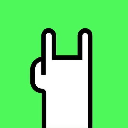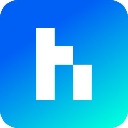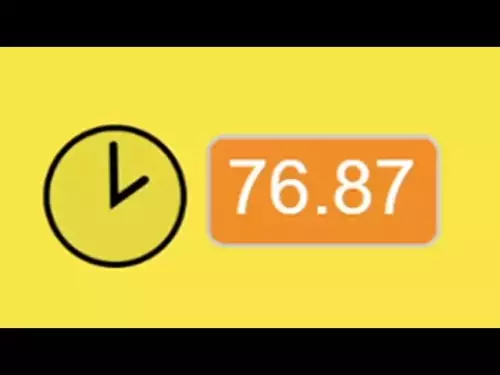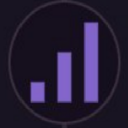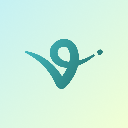-
 bitcoin
bitcoin $111145.080499 USD
0.75% -
 ethereum
ethereum $3928.989005 USD
1.66% -
 tether
tether $1.000226 USD
-0.02% -
 bnb
bnb $1108.209329 USD
-2.26% -
 xrp
xrp $2.545944 USD
6.36% -
 solana
solana $193.960655 USD
0.72% -
 usd-coin
usd-coin $1.000128 USD
0.02% -
 dogecoin
dogecoin $0.199304 USD
2.23% -
 tron
tron $0.297908 USD
-4.88% -
 cardano
cardano $0.656962 USD
2.13% -
 hyperliquid
hyperliquid $39.225782 USD
-1.92% -
 chainlink
chainlink $17.897108 USD
2.99% -
 ethena-usde
ethena-usde $0.999354 USD
-0.02% -
 stellar
stellar $0.321154 USD
3.36% -
 bitcoin-cash
bitcoin-cash $505.299839 USD
5.10%
Comment ajouter un jeton SPL personnalisé sur Solana dans Exodus ?
Add a custom SPL token in Exodus by entering its mint address—ensure accuracy and verify the token’s legitimacy on Solscan before importing.
Oct 24, 2025 at 08:18 pm

Comment ajouter un jeton SPL personnalisé sur Solana dans Exodus Wallet
Exodus est un portefeuille de crypto-monnaie convivial qui prend en charge plusieurs blockchains, dont Solana. Bien qu'il soit livré avec une liste pré-approuvée de jetons SPL, les utilisateurs devront peut-être ajouter des jetons personnalisés non répertoriés par défaut. Ce guide décrit les étapes nécessaires pour intégrer manuellement un jeton SPL personnalisé dans votre portefeuille Exodus.
Conditions préalables avant d'ajouter un jeton personnalisé
- Assurez-vous d'utiliser la dernière version de l'application de bureau ou mobile Exodus pour éviter les problèmes de compatibilité.
- Confirmez l'adresse exacte du jeton SPL que vous souhaitez ajouter. Cet identifiant unique est essentiel pour une reconnaissance précise des jetons.
- Vérifiez la légitimité du jeton en recoupant son adresse d'origine sur des explorateurs de confiance comme Solscan ou Solana Explorer.
- Assurez-vous que votre portefeuille Solana dans Exodus dispose d'une petite quantité de SOL pour couvrir les frais de transaction potentiels lors de votre interaction ultérieure avec le jeton.
- Comprenez que l'ajout d'un jeton personnalisé ne garantit pas la fonctionnalité : certains jetons peuvent avoir des restrictions ou nécessiter une configuration supplémentaire.
Processus étape par étape pour importer le jeton
- Ouvrez l'application Exodus et accédez à la section du portefeuille Solana à partir de votre liste d'actifs.
- Cliquez sur l'icône « + » ou sur l'option « Ajouter des jetons » généralement située en haut ou en bas de l'interface du portefeuille.
- Sélectionnez « Jetons SPL » parmi les options disponibles pour accéder à l'écran de gestion des jetons.
- Recherchez une option intitulée « Ajouter un jeton personnalisé » ou « Importer un jeton via une adresse Mint ».
- Collez l'adresse d'origine correcte du jeton SPL dans le champ fourni et confirmez.
- Exodus tentera de récupérer automatiquement le symbole, le nom et les décimales du jeton en fonction de l'adresse de l'atelier.
- Si les détails s'affichent correctement, enregistrez le jeton ; il devrait maintenant être visible dans la liste des soldes de votre portefeuille Solana.
- Si le jeton ne s'affiche pas correctement, vérifiez l'adresse d'origine et réessayez.
Dépannage des problèmes courants
- Adresse Mint incorrecte : même une erreur d'un seul caractère empêchera le chargement du jeton. Copiez-collez toujours directement à partir d’une source vérifiée.
- Le jeton n'affiche pas le solde : assurez-vous que le portefeuille contient réellement le jeton. Un solde manquant peut signifier qu'il n'y a pas de fonds plutôt qu'un échec d'importation.
- Incompatibilité de réseau : confirmez que le jeton appartient à la version bêta du réseau principal Solana, car les jetons testnet n'apparaîtront pas dans les portefeuilles en direct.
- Problèmes de mise en cache de l'application : redémarrez l'application Exodus après avoir ajouté le jeton pour actualiser l'interface et déclencher la détection du solde.
- Normes de jetons non prises en charge : bien que rares, certains jetons SPL utilisent des implémentations non standard qui peuvent ne pas s'afficher correctement dans les portefeuilles tiers.
Foire aux questions
Puis-je supprimer un jeton SPL personnalisé une fois ajouté ? Oui, dans les paramètres du portefeuille Solana dans Exodus, localisez le jeton dans votre liste et choisissez l'option pour le masquer ou le supprimer. Cette action supprime uniquement la visibilité et n’affecte pas les fonds réels.
Dois-je payer des frais chaque fois que j'ajoute un jeton personnalisé ? Non, l'importation d'un jeton est purement un changement au niveau de l'interface. Aucune transaction blockchain n'a lieu pendant le processus d'ajout, donc aucun frais SOL n'est requis.
Mon jeton personnalisé apparaîtra-t-il sur l'application mobile Exodus s'il est ajouté sur un ordinateur de bureau ? Si les deux appareils utilisent la même sauvegarde de portefeuille ou la même phrase de départ, le jeton personnalisé doit se synchroniser sur toutes les plates-formes une fois que l'application actualise ses données.
Que se passe-t-il si je saisis une adresse de jeton fausse ou malveillante ? Le portefeuille ne parviendra pas à charger le jeton ou affichera un solde nul. Cependant, n’interagissez jamais avec des jetons inconnus, car les escroqueries par phishing utilisent souvent des noms ou des symboles similaires pour tromper les utilisateurs.
Clause de non-responsabilité:info@kdj.com
Les informations fournies ne constituent pas des conseils commerciaux. kdj.com n’assume aucune responsabilité pour les investissements effectués sur la base des informations fournies dans cet article. Les crypto-monnaies sont très volatiles et il est fortement recommandé d’investir avec prudence après une recherche approfondie!
Si vous pensez que le contenu utilisé sur ce site Web porte atteinte à vos droits d’auteur, veuillez nous contacter immédiatement (info@kdj.com) et nous le supprimerons dans les plus brefs délais.
-
 AT Échangez maintenant
AT Échangez maintenant$0.3964
295.78%
-
 GIGGLE Échangez maintenant
GIGGLE Échangez maintenant$259.85
142.45%
-
 H Échangez maintenant
H Échangez maintenant$0.3423
96.60%
-
 CLANKER Échangez maintenant
CLANKER Échangez maintenant$69.64
51.61%
-
 EVAA Échangez maintenant
EVAA Échangez maintenant$11.13
40.62%
-
 VIRTUAL Échangez maintenant
VIRTUAL Échangez maintenant$1.07
34.04%
- Bureau de poste d'Essex, pièces de 5 pence et roi Charles : une révélation de la Monnaie royale !
- 2025-10-23 10:30:16
- Tests audiovisuels de l'aéroport de Newark de Waymo : le pari de l'IA d'Alphabet est payant ?
- 2025-10-23 10:30:16
- Pièces King Charles 5p : une quinte flush royale dans votre poche ?
- 2025-10-23 10:35:18
- Solana, Crypto Advisory et Forward Industries : une minute new-yorkaise sur l'avenir de la finance
- 2025-10-23 08:51:22
- MAGACOIN : Ethereum Whales plonge dans la prévente la plus chaude de 2025
- 2025-10-23 08:51:22
- La fin du chemin pour Kadena ? Le jeton KDA s'effondre au milieu de l'abandon du projet
- 2025-10-23 08:55:34
Connaissances connexes

Comment recevoir des cryptos non pris en charge dans Coinbase Wallet ?
Oct 25,2025 at 09:48am
Comprendre les crypto-monnaies non prises en charge dans Coinbase Wallet 1. Coinbase Wallet prend en charge un large éventail de crypto-monnaies, mais...

Comment trouver une adresse contractuelle pour un token dans Coinbase Wallet ?
Oct 25,2025 at 12:09pm
Comprendre les adresses de contrat de jetons dans le portefeuille Coinbase 1. Une adresse de contrat est un identifiant unique pour un jeton spécifiqu...

Comment retirer des fonds de Coinbase Wallet vers un compte bancaire ?
Oct 25,2025 at 12:54pm
Comprendre le portefeuille Coinbase et les retraits bancaires 1. Coinbase Wallet est un portefeuille de crypto-monnaie non dépositaire qui permet aux ...

Comment trouver vos clés privées pour Coinbase Wallet ?
Oct 25,2025 at 06:19am
Comprendre les clés privées dans le portefeuille Coinbase 1. Coinbase Wallet ne fournit pas d'accès direct aux clés privées via son interface. Ce ...

Comment acheter de l’Ethereum sur Coinbase Wallet ?
Oct 25,2025 at 03:03am
Configuration de votre portefeuille Coinbase 1. Téléchargez l'application Coinbase Wallet depuis la boutique d'applications officielle sur vot...

Comment corriger une erreur « Échec de la transaction » avec Ledger Nano X ?
Oct 25,2025 at 09:38am
Dépannage d'une erreur « Échec de la transaction » sur Ledger Nano X 1. Assurez-vous que votre Ledger Nano X exécute la dernière version du microl...

Comment recevoir des cryptos non pris en charge dans Coinbase Wallet ?
Oct 25,2025 at 09:48am
Comprendre les crypto-monnaies non prises en charge dans Coinbase Wallet 1. Coinbase Wallet prend en charge un large éventail de crypto-monnaies, mais...

Comment trouver une adresse contractuelle pour un token dans Coinbase Wallet ?
Oct 25,2025 at 12:09pm
Comprendre les adresses de contrat de jetons dans le portefeuille Coinbase 1. Une adresse de contrat est un identifiant unique pour un jeton spécifiqu...

Comment retirer des fonds de Coinbase Wallet vers un compte bancaire ?
Oct 25,2025 at 12:54pm
Comprendre le portefeuille Coinbase et les retraits bancaires 1. Coinbase Wallet est un portefeuille de crypto-monnaie non dépositaire qui permet aux ...

Comment trouver vos clés privées pour Coinbase Wallet ?
Oct 25,2025 at 06:19am
Comprendre les clés privées dans le portefeuille Coinbase 1. Coinbase Wallet ne fournit pas d'accès direct aux clés privées via son interface. Ce ...

Comment acheter de l’Ethereum sur Coinbase Wallet ?
Oct 25,2025 at 03:03am
Configuration de votre portefeuille Coinbase 1. Téléchargez l'application Coinbase Wallet depuis la boutique d'applications officielle sur vot...

Comment corriger une erreur « Échec de la transaction » avec Ledger Nano X ?
Oct 25,2025 at 09:38am
Dépannage d'une erreur « Échec de la transaction » sur Ledger Nano X 1. Assurez-vous que votre Ledger Nano X exécute la dernière version du microl...
Voir tous les articles